Soms moet u een afbeelding op een iOS-apparaat draaien voor een betere visuele ervaring. En in dit bericht laat ik je zien hoe je een foto op iPhone en iPad kunt draaien met 3 methoden. En als je een video wilt maken van foto's op Windows, probeer dan MiniTool MovieMaker.
iPhone heeft een geweldige camera waarmee je foto's kunt maken. Af en toe draait de foto die je hebt gemaakt zijwaarts. Om deze verkeerde richting te wijzigen, moet u deze draaien. En soms wil je een foto roteren alleen voor een nieuwe look. Hoe een foto op de iPhone draaien? Dit bericht biedt 3 methoden.
Een foto roteren op iPhone en iPad met foto's
Foto's kunnen niet alleen uw foto's en video's ordenen en delen, maar ze ook bewerken. U kunt bijvoorbeeld een video of foto roteren, spiegelen, bijsnijden, filters toevoegen, op een foto tekenen, video bijsnijden, enz. Hier leest u hoe u een afbeelding op iPhone en iPad kunt draaien met Foto's.
- Open de Foto's-app op je iPhone of iPad en zoek de afbeelding die je wilt draaien.
- Tik op deze foto en klik op de Bewerken in de rechterbovenhoek.
- Klik op de Bijsnijden knop in het onderste menu.
- Tik op de Roteren knop in het bovenste menu om de foto 90 graden te draaien.
- Als u de afbeelding in een aangepaste hoek wilt draaien, klikt u op de klik en sleept u de verticale witte lijnen naar links of rechts
- Tik op de Gereed om uw wijzigingen op te slaan.
Een foto op iPhone draaien met Snapseed
Er zijn veel foto-editors van derden op iOS-apparaten. Snapseed is een gratis en krachtige foto-editor voor Android en iOS. Het biedt meerdere tools die je nodig hebt om een afbeelding te bewerken, zoals roteren, bijsnijden, tekst, penseel en meer.
Hieronder staan duidelijke stappen voor het roteren van afbeeldingen op de iPhone met Snapseed.
- Download en installeer Snapseed en open het. Klik op de + om uw afbeeldingengalerij te openen en een foto toe te voegen.
- Tik op de TOOLS en klik op de knop Roteren . Vervolgens analyseert Snapseed deze foto en probeert deze automatisch te draaien en recht te trekken.
- Als u de afbeelding handmatig wilt draaien, sleept u uw vinger over de afbeelding en draait u deze naar een gewenste hoek.
- Klik op het vinkje om uw wijzigingen op te slaan
Een foto roteren op iPhone met VSCO
VSCO is ook een van de beste foto- en video-editors op de iPhone. Hoe foto 90 graden op iPhone ermee te draaien? Bekijk deze stappen.
- Start VSCO na de installatie, klik op de + in de rechterbovenhoek en kies een afbeelding.
- Klik op de Bewerken (twee schuifregelaars) om de VSCO-editor te openen en tik vervolgens op Aanpassen .
- Tik op de Roteren pictogram om de foto 90 graden te draaien.
- Klik op het vinkje om uw wijzigingen op te slaan.
Een video maken van foto's op Windows
Als u een video wilt maken van afbeeldingen op Windows, kunt u MiniTool MovieMaker proberen. Het is een gratis foto-videomaker en stelt je in staat een video te maken door meerdere foto's, videoclips en achtergrond te combineren. En het biedt ook veel tools om je video te bewerken.
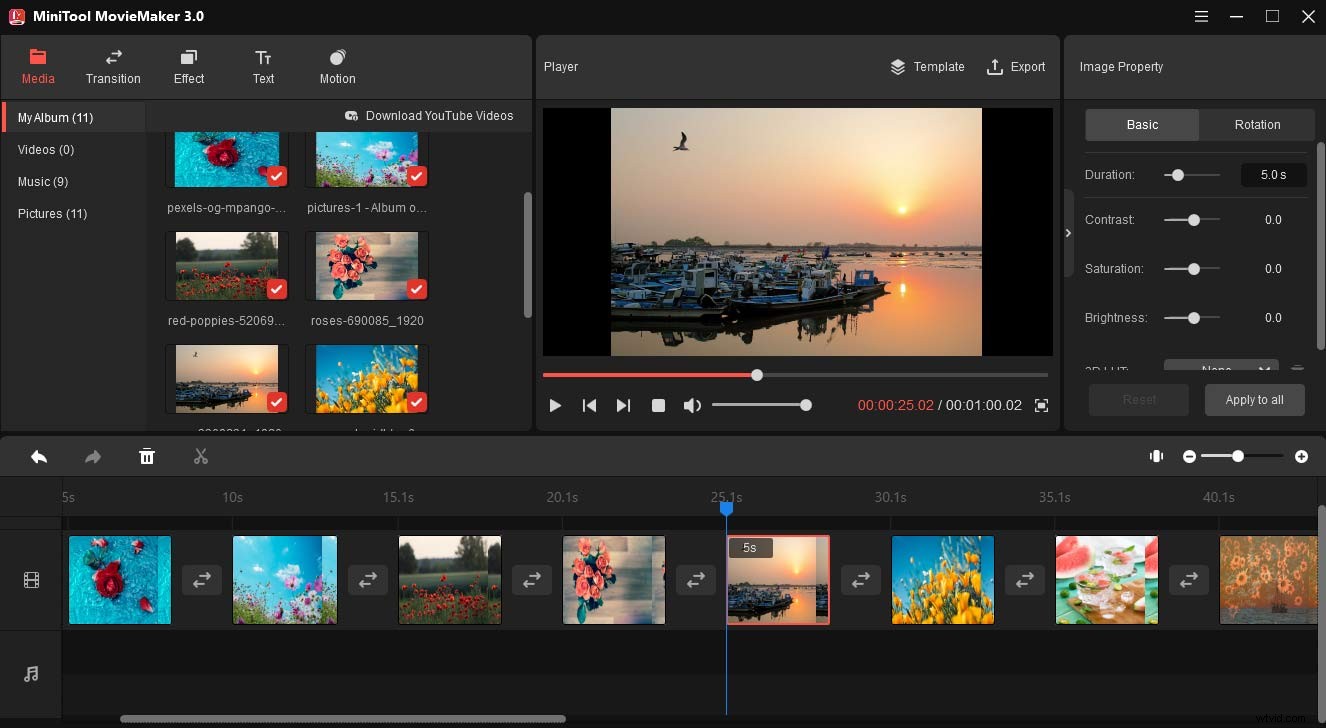
Hier is de eenvoudige handleiding voor het maken van een video van afbeeldingen met MiniTool MovieMaker.
- Start MiniTool MovieMaker na installatie, sluit het pop-upvenster.
- Klik op de knop Mediabestanden importeren om de afbeeldingen en muziek toe te voegen die je nodig hebt.
- Selecteer de eerste afbeelding, druk op Shift , klik op de laatste om alle afbeeldingen te selecteren en sleep ze naar de tijdlijn.
- Bewerk deze afbeeldingen door te roteren, de duur aan te passen, filters en overgangen toe te passen, enz.
- Sleep de muziek van de mediabibliotheek naar de tijdlijn om muziek aan de video toe te voegen.
- Tik op Exporteren , kies vervolgens de uitvoermap, geef deze video een naam en klik op de knop Exporteren .
Conclusie
Dit bericht laat zien hoe je een foto op de iPhone kunt draaien met Foto's, Snapseed en VSCO. Het is gemakkelijk om foto's op de iPhone te draaien, toch? Nu kunt u de bovenstaande methoden proberen en afbeeldingen roteren op uw iPhone.
